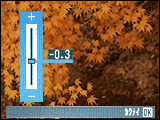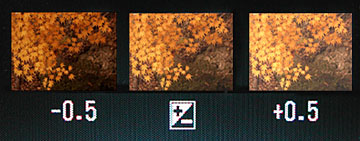|
|
|
|||
 |
 |
 |
| そろそろ北から紅葉前線が南下して、日本列島が鮮やかな秋色に染まる季節。そして、一年のうちで最も美しい景色に変貌する撮影スポットの数々。この時期の休日は、ぜひカメラを持って紅葉狩りに出かけたいものですね。そこで、今回は鮮やかな秋色に染まった風景を、しっとりと美しく撮るためのワンポイントをお教えします。 | ||

|
||||
|
||||
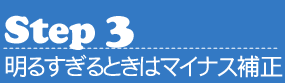
|
||||||||
|
||||||||
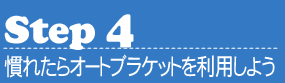
|
||||||||
|
||||||||

|
||||
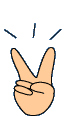  |
||||
▲ページトップに戻る
|
|||
|
| TOP | デジカメ撮影機能 | レタッチお助け隊 | おまけレタッチ |
| ©2025 KITAMURA Co., Ltd. All Rights Reserved. |

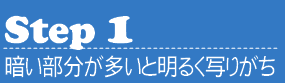



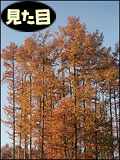
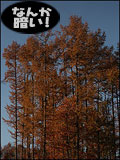

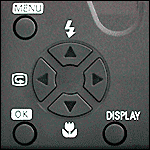 。
。